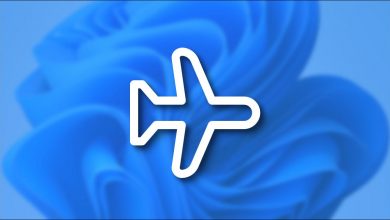لماذا لا يمكنك فتح Windows Defender في نظام التشغيل Windows 11 وكيفية إصلاحه؟

Windows Defender هو برنامج مكافحة الفيروسات الذي يأتي مع نفس نظام التشغيل من الإصدار 8 إلى الإصدار الحالي، بالإضافة إلى أنه يحظر الفيروسات ويزيلها ويحمي النظام من البرامج أو الصفحات المشبوهة، وهو أمر مزعج للغاية في بعض الأحيان، لأنه يعطي نتائج إيجابية كاذبة. ولكن بنفس الطريقة يمكنك حذف سجل Windows Defender بسهولة بالغة.
في نظام التشغيل Windows 11 واجه العديد من المستخدمين مشكلات عند فتحه، حيث يتم عرض رسالة تقول ” ستحتاج إلى تطبيق جديد لرابط Windows Defender هذا ” الحل بسيط للغاية، والشيء الوحيد الذي عليك القيام به هو إعادة تعيين هذه الأداة مرة أخرى وبعد أن أصبحت جاهزًا، يمكنك استخدام أمر في PowerShell أو إعادة تعيينه من قسم “التطبيقات والميزات”.
من الحقائق المهمة التي يجب أن تعرفها هي أن Windows Defender يتلقى التحديثات من خلال Windows Update ، ويوصى أيضًا بالتحقق من عدم وجود أي تحديثات معلقة لديك، أو قيامهم بتصحيح هذه الأنواع من الأخطاء، قبل متابعة استعادة أمان Windows، لأنه قد يحتاج فقط إلى تعريف.
ما هو السبب الرئيسي وراء عدم عمل Windows Defender على جهاز الكمبيوتر الذي يعمل بنظام Windows 11؟
الخطأ الرئيسي هو عندما يتم تثبيت برنامج وهو نفسه يخلق عدم توافق مع هذا البرنامج ، وهو أمر شائع جدًا عند تثبيت برنامج مكافحة فيروسات أو برنامج يستخدم المجلد الجذر، مكملاً لـ C ++ أو Net Framework. حتى بعد إلغاء تثبيت البرنامج، لن يتم عرض أمان Windows (Windows Defender).

من المهم أيضًا معرفة أنه عند تثبيت تطبيق مكافحة فيروسات أو تنشيطه، سيتم تعطيل أمان Microsoft Defender تلقائيًا . وعندما تقوم بإلغاء تثبيته، سيقوم برنامج مكافحة الفيروسات Windows Defender بتنشيط نفسه مرة أخرى. ولهذا السبب، من الشائع جدًا ألا يتم فتح Windows Defender بعد ذلك نظرًا لأنها برامج ذات صلة.
وبالمثل، إذا قمت بتنزيل تعريفات Windows Defender يدويًا ، فلن يتمكن من فتحه وسيطلب برنامجًا لفتحه ، وبالطبع لا يحتاج إلى أي برنامج، نظرًا لأنه ميزة مباشرة لنظام التشغيل.
كيفية حل Windows Defender وفتحه بشكل صحيح على جهاز الكمبيوتر الخاص بك؟
لا تحتاج إلى إلغاء تثبيت أمان Windows Defender لإصلاح المشكلة، حيث أن إعادة تعيينه ستكون كافية ، ويمكنك القيام بذلك بعدة طرق. الأكثر الموصى بها هي ما يلي:
باستخدام ويندوز بوويرشيل
- انقر بزر الماوس الأيمن فوق الزر “ابدأ” في Windows وافتح PowerShell باستخدام أذونات المسؤول.
- تكتب الأمر “Get-AppxPackage Microsoft.SecHealthUI -AllUsers |”. إعادة تعيين AppxPackage واضغط على Enter.
- في نهاية العملية، نقوم فقط بإغلاق PowerShell وفتح أمان Windows نظرًا لعدم الحاجة إلى إعادة تشغيل الكمبيوتر.
يعمل كمسؤول Windows Defender
لا يمكنك فتح واجهة Windows Defender بدون إجراء باستخدام أمر مباشر. ولهذا السبب من الضروري إعطائها وظيفة، وفي هذه الحالة سنشير إلى أنها تقوم بإجراء تحليل من النوع الأول لحل الخطأ الذي لا يفتحه. للقيام بذلك عليك فقط:
- افتح أداة موجه الأوامر أو CMD مع أذونات المسؤول.
- نقوم بتنفيذ الأمر “%ProgramFiles%\Windows Defender\MpCmdRun.exe” -Scan -ScanType 1
- عند الانتهاء من الإجراء، نغلق البرنامج وهذا كل شيء.
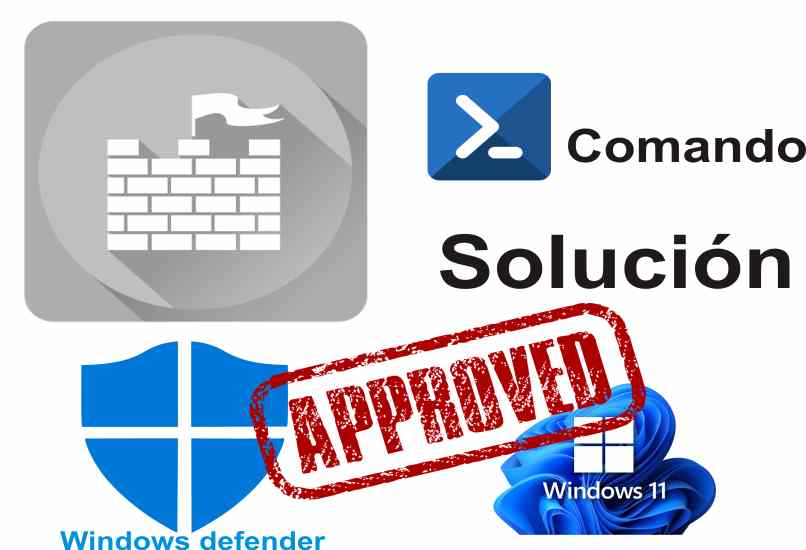
كيف تعرف ما إذا كان Windows Defender الموجود على جهاز الكمبيوتر الخاص بك قد تم حله بشكل صحيح؟
الأمر بسيط للغاية، كل ما عليك فعله هو المتابعة لفتح Windows Security. إذا تم فتحه بشكل طبيعي، فهذا يعني أن المشكلة قد تم حلها. ولكن من المهم أن تعلم أنه في بعض الأحيان يتم إصلاح الخطأ ويحدث مرة أخرى بعد فترة. لهذا السبب لكي تكون آمنًا، يجب عليك إعادة تشغيل جهاز الكمبيوتر الخاص بك في كل مرة تقوم فيها بتصحيح الأمر باستخدام الأمر .
إعادة تشغيل جهاز الكمبيوتر الخاص بك
بمجرد الانتهاء من إعادة تشغيل جهاز الكمبيوتر، يجب علينا التحقق من أنه يفتح بشكل طبيعي من أجل استخدام أمان Windows للحفاظ على حمايتنا . تأكد من أن كل شيء يسير على ما يرام باتباع المسار التالي:
- اضغط على مفتاح البداية أو انقر فوق الزر.
- انتقل إلى الإعدادات ثم “التحديث والأمان”.
- افتح “Windows Security” إذا نجحت، فذلك لأنه تم إصلاح هذه الأداة.
إذا كانت لديك أي مشاكل تتعلق بأمان Windows. فلا تتردد في استشارة الدعم الفني لشركة Microsoft لحل أي مشكلة تتعلق بميزات النظام الجديد.